前言:
记录PaddleOCR的安装及使用过程。
一、下载安装anaconda
https://mirrors.tuna.tsinghua.edu.cn/anaconda/archive/?C=M&O=D
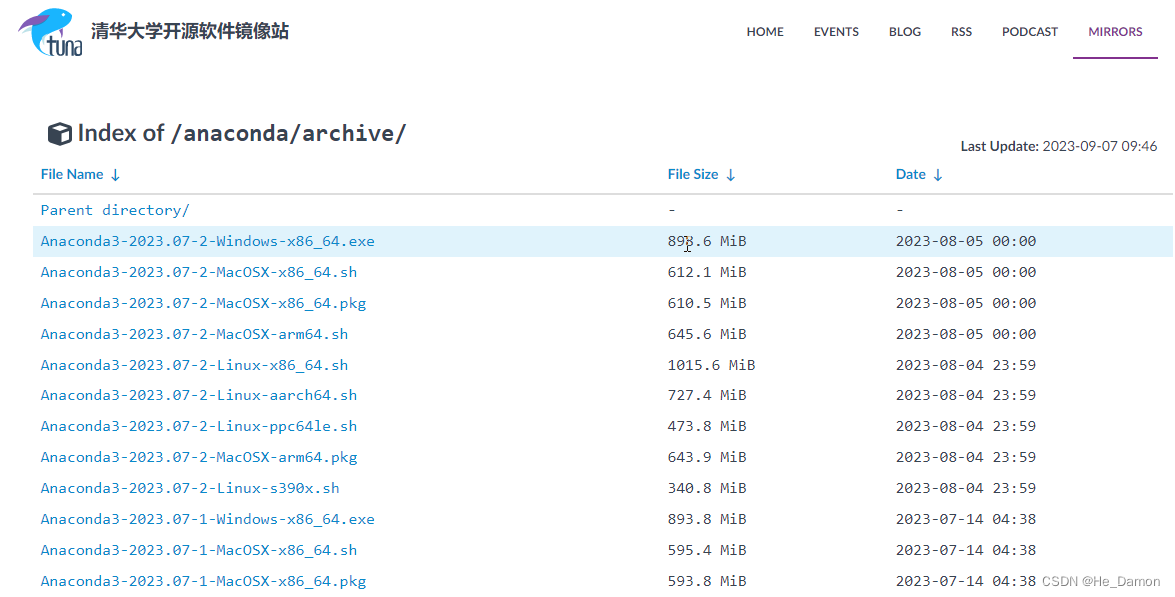
下载完成后双击进行安装,安装结束后,打开Anaconda Prompt终端:
左下角Windows Start Menu -> Anaconda3 -> Anaconda Prompt启动控制台
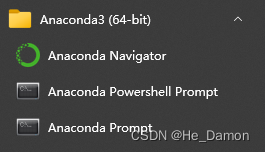
在Anaconda Prompt控制台输入以下命令,创建命名为paddle_env的环境
conda create --name paddle_env python=3.8 --channel https://mirrors.tuna.tsinghua.edu.cn/anaconda/pkgs/free/ 激活paddle_env环境
conda activate paddle_env二、安装PaddleOCR
https://github.com/PaddlePaddle/PaddleOCR
打开cmd控制台,cd到想要安装的目录下,从GitHub上拉取PaddleOCR的代码
git clone https://github.com/PaddlePaddle/PaddleOCR.git在Anaconda Prompt控制台,cd到对应的PaddleOCR根目录,运行以下命令
pip install -r requirements.txt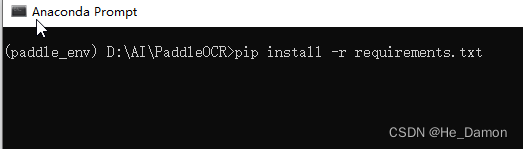
三、运行
编写python代码
use_gpu:是否使用GPU(因为本地电脑没有GPU,设置False,使用CPU)
img_path:图片路径
from paddleocr import PaddleOCR
if __name__ == '__main__':
# Paddleocr目前支持的多语言语种可以通过修改lang参数进行切换
# 例如`ch`, `en`, `fr`, `german`, `korean`, `japan`
ocr = PaddleOCR(use_angle_cls=True, use_gpu=False, lang="ch")
# need to run only once to download and load model into memory
img_path = "D:\\AI\\github\\code\\text_renderer\\output\\default\\00000099.jpg"
result = ocr.ocr(img_path, cls=True)
for line in result:
print(line)在Anaconda Prompt控制台的paddle_env环境下运行
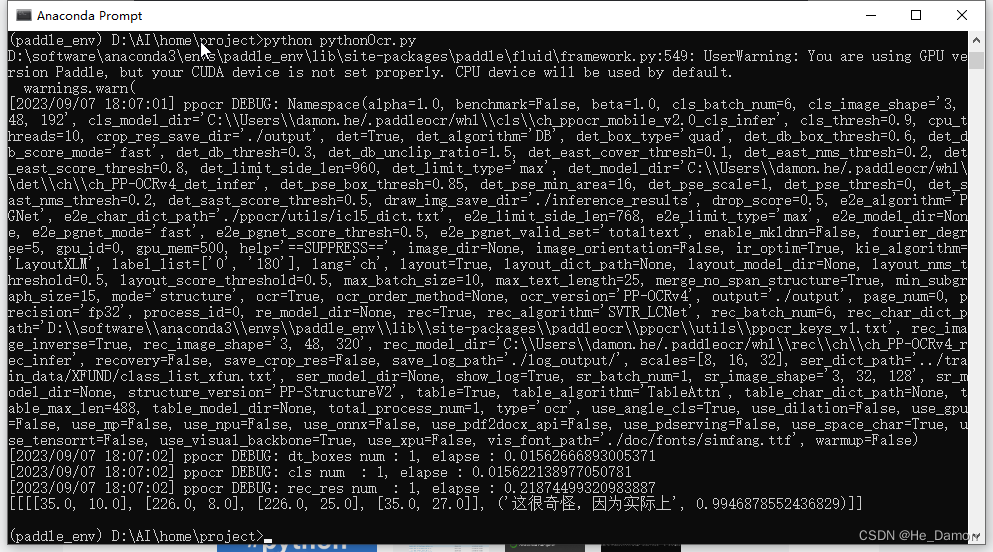
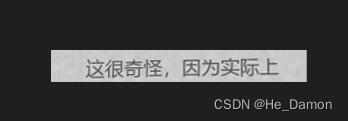
四、报错与解决
运行过程中如遇到 No module named 'xxx'
在Anaconda Prompt控制台的paddle_env环境下跑 pip install xxx 安装对应的包





















 4215
4215











 被折叠的 条评论
为什么被折叠?
被折叠的 条评论
为什么被折叠?








